 |
Problèmes relatifs à la qualité d'impression
 Bandes horizontales Bandes horizontales
 Décalage vertical ou apparition de bandes Décalage vertical ou apparition de bandes
 Couleurs incorrectes ou pas représentées Couleurs incorrectes ou pas représentées
 Impressions floues ou tachées Impressions floues ou tachées
Si vous rencontrez des problèmes de qualité d’impression, procédez à l’impression d’un motif et comparez-le aux illustrations ci-dessous. Cliquez sur la légende de l’illustration qui ressemble le plus à votre impression.
Si le graphique indique que le niveau d'encre est faible ou que la cartouche est vide, remplacez la cartouche d'encre correspondante.
 Reportez-vous à la section Remplacement d'une cartouche d'encre Reportez-vous à la section Remplacement d'une cartouche d'encre
Décalage vertical ou apparition de bandes
Couleurs incorrectes ou pas représentées
Si le graphique indique que le niveau d'encre est faible ou que la cartouche est vide, remplacez la cartouche d'encre correspondante.
 Reportez-vous à la section Remplacement d'une cartouche d'encre Reportez-vous à la section Remplacement d'une cartouche d'encre
-
Si vous venez de remplacer une cartouche d’encre, vérifiez que la date de péremption indiquée sur l’emballage n’est pas dépassée. Si vous n’avez pas utilisé l’imprimante depuis longtemps, remplacez les cartouches d’encre.
 Reportez-vous à la section Remplacement d'une cartouche d'encre Reportez-vous à la section Remplacement d'une cartouche d'encre
Impressions floues ou tachées
|  |




 Bandes horizontales
Bandes horizontales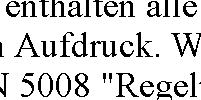

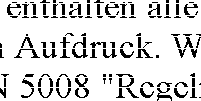
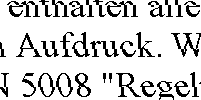




 Reportez-vous à la section
Reportez-vous à la section  Haut
Haut